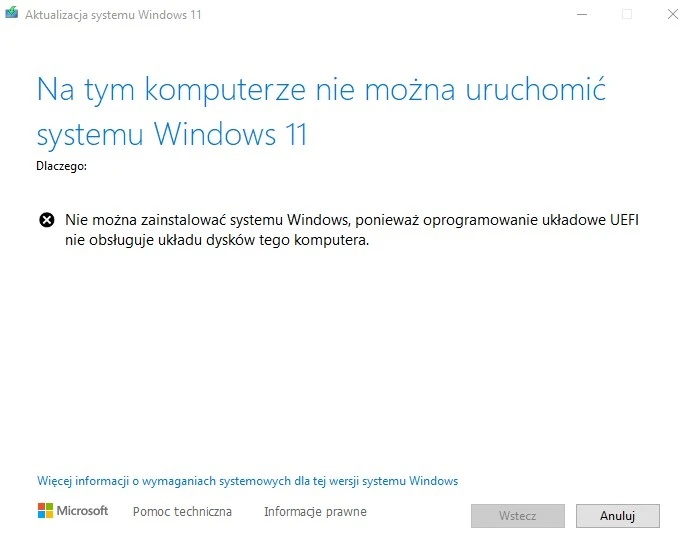Windows 11 wymaga GPT zamiast MBR
Na etapie konfigurowania nowego dysku twardego lub instalowania na nim systemu każdy użytkownik stoi przed wyborem. System Windows prosi o wybór jednego z dwóch jego formatów: MBR (Master Boot Record) oraz GPT (GUID Partition Table). Powyższe mówią niewiele nie tylko większości konsumentów z nikłą wiedzą techniczną, ale także wielu świadomym użytkownikom. W telegraficznym skrócie: MBR to technologia starsza, choć wciąż powszechnie używana, a GPT – nowsza, mniej rozpowszechniona.
Czym się różni MBR od GPT? Przede wszystkim MBR ogranicza użytkownika do stworzenia w obrębie dysku maksymalnie czterech partycji głównych o pojemności do 2 TB. GPT z kolei pozwala tworzyć dowolną liczbę partycji o maksymalnym rozmiarze 256 TB każda. Dlaczego o tym wszystkim mówię?
Cała masa użytkowników, którzy próbowali zainstalować Windows 11 Insider Preview lub będzie próbowała zaktualizować Windows 10 do Windows 11 zderzy się z tym oto komunikatem:
Powyższa wiadomość jest mało treściwa w detale, jednakże wystarczy pobrać z naszej bazy program WhyNotWin11, aby dowiedzieć się, że sprawcą zamieszania jest dysk systemowy w formacie MBR. Windows 11 wymaga GPT. To istotny problem.
Czytaj także: Zainstalowałam Windows 11. Panel sterowania nadal mnie prześladuje
Zmiana MBR na GPT jest łatwa tylko w teorii
Windows oferuje co najmniej dwie metody na zmianę formatu dysku z MBR na GPT. Pierwsza to kilka prostych komend wprowadzanych z poziomu CMD, druga – skorzystanie z systemowego narzędzia „Zarządzanie dyskami”. Jest pewien szkopuł: oba prowadzą do wymazania danych z dysku.
Istnieje opcja bezstratna, niestety płatna… o ile nie bierzecie sobie do serca naszych wpisów o ciekawych promocjach. Pomóc w rozwiązaniu problemu może Aomei Partition Assistant Pro. Darmowy klucz aktywacyjny dla wersji Pro, pozwalającej bez straty danych zmienić format z MBR na GPT, był ważny do 30 czerwca.
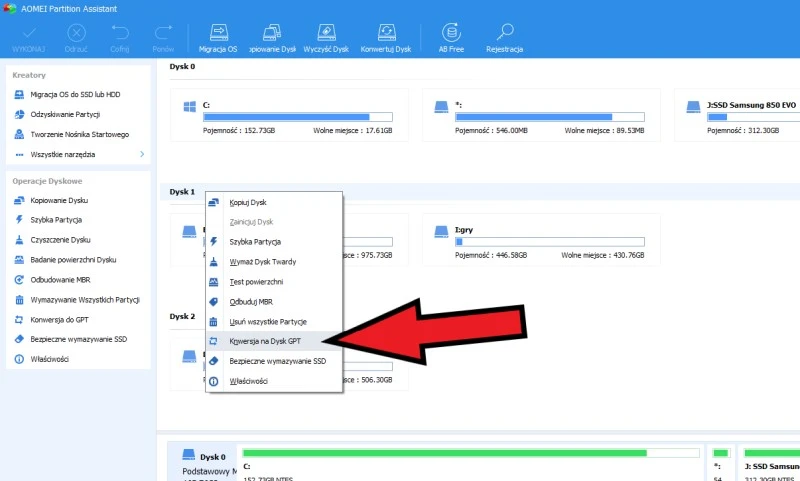
Tylko płatna wersja programu pozwoli bez utraty danych przekonwertować dysk MBR na dysk GPT. Kopię zapasową danych i tak warto wykonać. | Źródło: mat. własny
Jeśli go odebrałeś, gratulacje, jeśli nie…
1. Zrób kopię zapasową danych i wykorzystaj narzędzie systemowe, instalując przy tym na nowo system Windows.
2. Zapłać za Aomei Partition Assistant Pro lub inny płatny program (np. EaseUS Partition Master Pro), który umożliwi bezstratną konwersję.
3. Czekaj na kolejną promocję.
Alternatywnie możesz oczywiście po prostu nie instalować Windows 11, ale naprawdę warto mu dać szansę.
Źródło: mat. własny